Cara Membuat Formulir Pemesanan WordPress dalam 5 Langkah Sederhana
Diterbitkan: 2022-07-20Ingin membuat formulir pemesanan WordPress untuk situs Anda?
Formulir pemesanan adalah cara yang bagus untuk memonetisasi situs Anda tanpa memiliki situs eCommerce yang lengkap. Tapi bagaimana Anda benar-benar membuatnya? Haruskah Anda mempertimbangkan untuk membuat formulir pemesanan WordPress dari awal?
Jawaban singkatnya adalah: Tidak. Anda dapat membuat formulir WordPress menggunakan plugin formulir dalam waktu kurang dari separuh waktu seperti membuatnya dari awal. Dan jika Anda sendiri bukan seorang pengembang, menggunakan plugin mungkin juga akan jauh lebih terjangkau.
Tetapi ada banyak plugin formulir di luar sana. Mana yang Anda pilih?
Pada artikel ini, Anda akan melihat langkah demi langkah cara membuat formulir pemesanan WordPress menggunakan plugin yang sederhana dan mudah digunakan. Dan Anda dapat menggunakan metode ini bahkan jika Anda tidak memiliki pengalaman dengan pengkodean.
Mari selami.
Mengapa Anda Membutuhkan Formulir Pemesanan
Formulir pemesanan WordPress di situs Anda memungkinkan Anda untuk menjual layanan, barang dagangan, dan produk digital tanpa pengaturan eCommerce. Jadi, menggunakan formulir pemesanan WordPress adalah pilihan sempurna untuk situs layanan, pekerja lepas, dan pemberi pengaruh. Ada sedikit atau tidak ada pemeliharaan yang terlibat dan Anda dapat menyiapkan dan memulai dengan sangat cepat.
Kami tidak bermaksud mengatakan bahwa ada yang salah dengan membuat situs eCommerce. Jika itu arah yang ingin Anda ambil, bagus untuk Anda. Tetapi jika Anda tidak ingin membuat toko dan mengelola inventaris sendiri, formulir pemesanan adalah pilihan terbaik Anda.
Bagian terbaiknya adalah Anda dapat mengintegrasikan formulir pemesanan langsung ke halaman arahan. Jika Anda sudah terbiasa dengan plugin WordPress, maka Anda akan tahu bahwa sebagian besar pembuat halaman arahan WordPress memungkinkan Anda untuk menambahkan formulir ke halaman mana pun.
Sekarang kita tahu mengapa Anda harus membuat formulir pemesanan WordPress, mari kita mulai membuatnya!
Cara Membuat Formulir Pemesanan WordPress
Untuk membuat formulir pendaftaran acara online kami, kami akan menggunakan plugin pembuat formulir yang sangat populer untuk WordPress yang disebut WPForms.
Bagian terbaik tentang menggunakan WPForms bukanlah betapa mudahnya membuat formulir. Fakta bahwa Anda tidak memerlukan plugin eCommerce seperti WooCommerce atau Easy Digital Downloads untuk menjual produk dan layanan secara online.
Jika Anda mengikuti setiap langkah dalam artikel ini, Anda dapat membuat formulir pemesanan WordPress seperti ini:
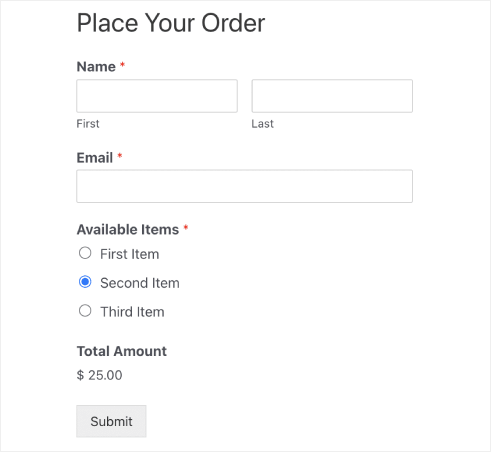
Langkah #1: Buat Formulir WordPress Baru
Hal pertama yang harus Anda lakukan adalah menginstal dan mengaktifkan WPForms.
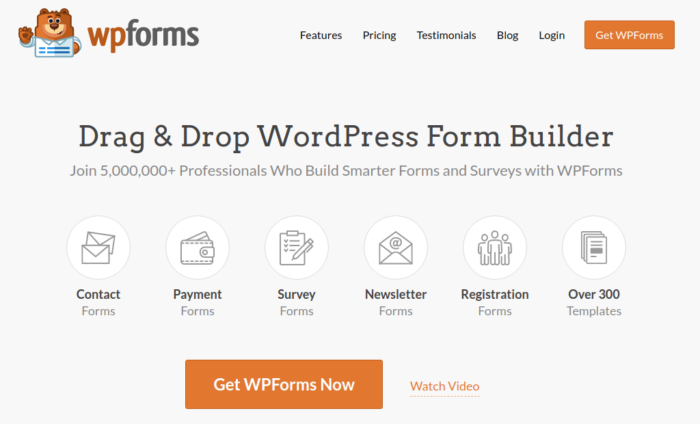
WPForms adalah plugin pembuat formulir WordPress #1 di dunia. Jika Anda tidak yakin cara menginstal WPForms, Anda harus melihat panduan langkah demi langkah tentang cara menginstal plugin di WordPress.
Kemudian, buka dasbor WPForms Anda dan buka Unduhan untuk mendapatkan plugin Anda:
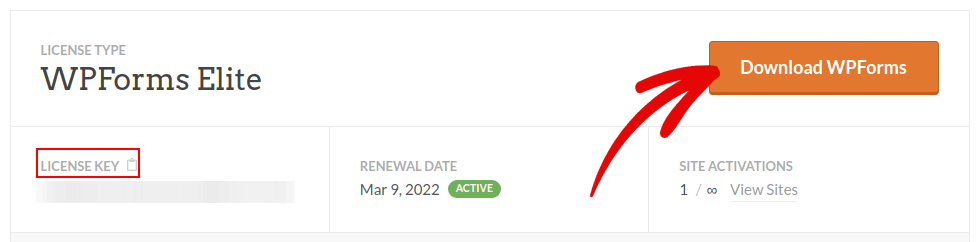
Selanjutnya, instal dan aktifkan plugin di situs Anda. Dan salin kunci lisensi Anda di tab yang sama.
Terakhir, buka dasbor WordPress Anda dan buka WPForms »Pengaturan dan rekatkan di Kunci Lisensi Anda:
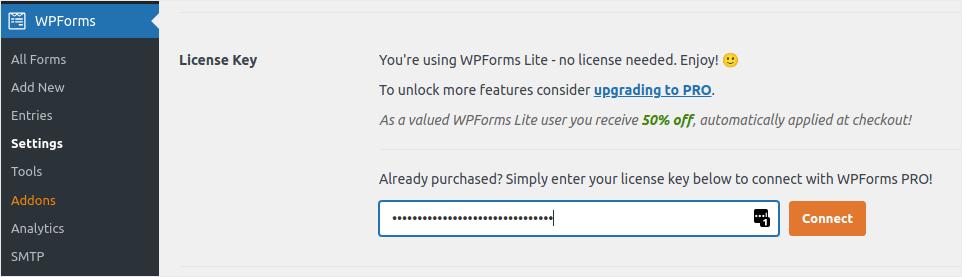
Setelah selesai, klik Hubungkan .
Sekarang setelah WPForms diinstal dan diaktifkan, saatnya membuat formulir pertama Anda. Buka WPForms »Tambah Baru :
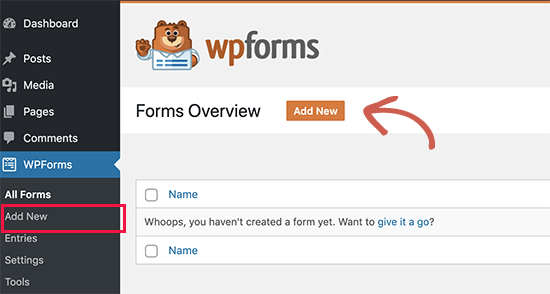
Ini akan membuka pembuat formulir seret dan lepas WPForms.
Langkah #2: Pilih Template Formulir Pemesanan WordPress
Untuk membuat formulir baru, beri nama dan pilih Templat formulir Anda:
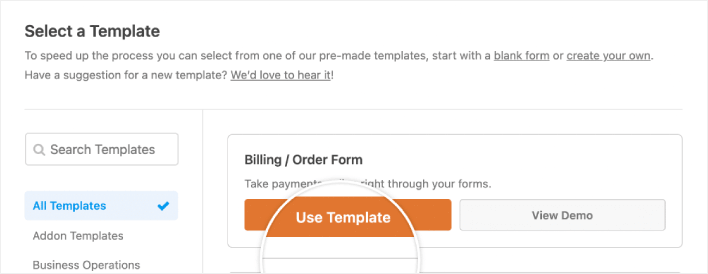
Dengan WPForms, Anda mendapatkan banyak templat formulir yang telah dirancang sebelumnya yang dapat Anda impor dengan satu klik dan kemudian sesuaikan sesuka Anda. Untuk melihat lebih dekat daftar fitur lengkap, Anda harus melihat ulasan kami tentang WPForms.
Langkah #3: Sesuaikan Formulir Pesanan Anda
Selanjutnya, Anda ingin mengubah item apa yang tersedia untuk dipesan.
Untuk melakukan ini, gulir ke bawah ke bagian "Item yang Tersedia" di sebelah kanan yang disertakan oleh template dan klik di atasnya.

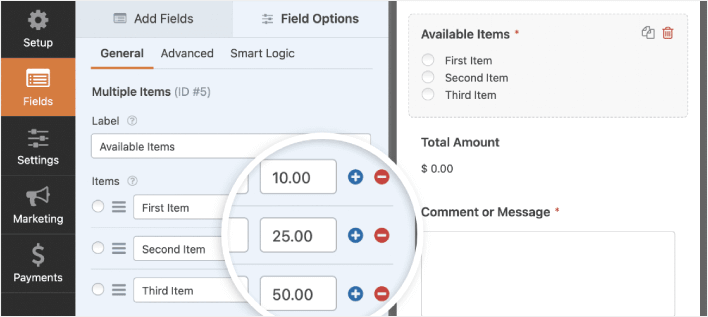
Ini akan membuka Opsi Bidang di panel kiri. Di sini Anda dapat mengganti nama bidang, menambah atau menghapus item pesanan, dan mengubah harga. Setelah selesai menyesuaikan formulir pemesanan WordPress, klik Simpan .
Anda juga dapat membuat formulir tampak hebat dengan mengikuti langkah-langkah dalam posting kami tentang cara membuat formulir multi-langkah di WordPress. Ini adalah cara yang bagus untuk meningkatkan pengalaman pengguna dan mengurangi tingkat pengabaian keranjang. Tapi kami akan tetap dengan satu halaman untuk tutorial ini.
Langkah #4: Konfigurasikan Pengaturan Formulir Pesanan WordPress Anda
Selanjutnya, Anda ingin mengatur notifikasi dan konfirmasi.
Notifikasi adalah email yang Anda dapatkan ketika seseorang mengisi formulir. Konfirmasi dimaksudkan untuk mengingatkan pengguna bahwa mereka telah berhasil mengisi formulir. Biasanya, ini adalah pesan “Terima Kasih”, tetapi Anda juga dapat mengarahkan pengguna ke halaman khusus.
Buka Pengaturan »Konfirmasi untuk mengonfigurasi pengaturan konfirmasi:
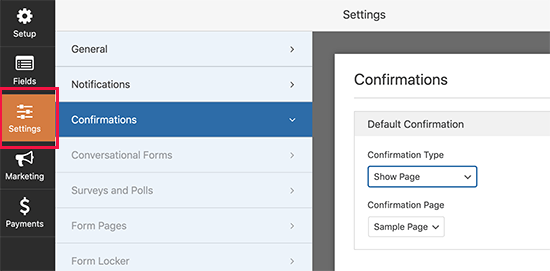
Dan kemudian di menu yang sama, buka Notifikasi untuk mengonfigurasi pesan notifikasi Anda:
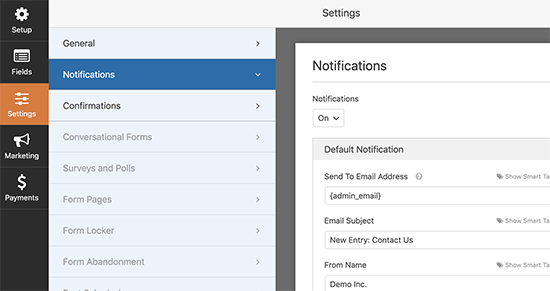
Secara default, notifikasi dikirim ke email admin WordPress. Jadi, jika Anda ingin email dikirim ke tempat lain, seperti ID email Kepala Penjualan Anda, Anda dapat melakukannya di sini.
Langkah #5: Konfigurasi Pengaturan Pembayaran Formulir Pesanan WordPress
Selanjutnya, kami akan membantu Anda menerima pembayaran melalui formulir acara online Anda. WPForms terintegrasi dengan PayPal, Authorize.Net, Square, dan Stripe untuk menerima pembayaran kartu kredit. Jadi, yang harus Anda lakukan adalah menginstal addon pembayaran untuk WPForms.
Kemudian, klik tab Pembayaran di editor formulir dan pilih integrasi yang Anda siapkan.
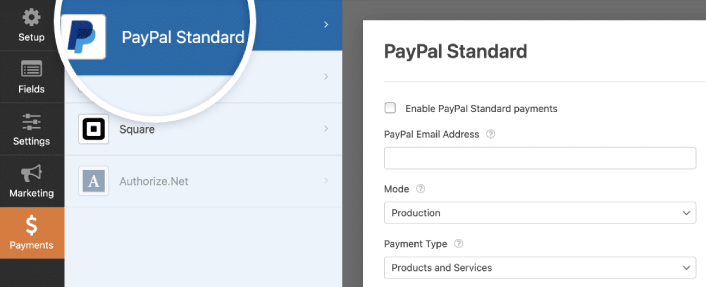
Setelah Anda selesai mengonfigurasi pengaturan pembayaran, klik Simpan untuk menyimpan perubahan Anda.
Langkah # 6: Tambahkan Formulir Pemesanan WordPress ke Situs Anda
Anda dapat menambahkan formulir pendaftaran acara online di mana saja di situs Anda menggunakan blok WPForms WordPress:
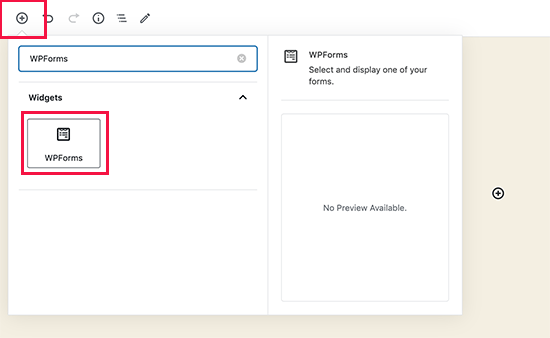
Pilih Formulir Pemesanan WordPress Anda:
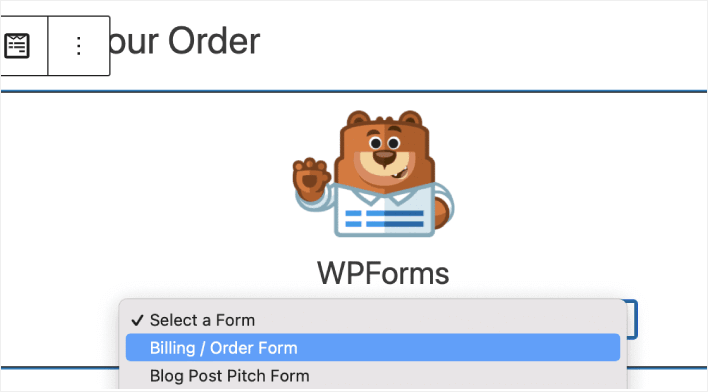
Dan Anda sudah selesai!
Jika Anda mengikuti setiap langkah, Anda akan melihat formulir pemesanan di situs Anda seperti ini:
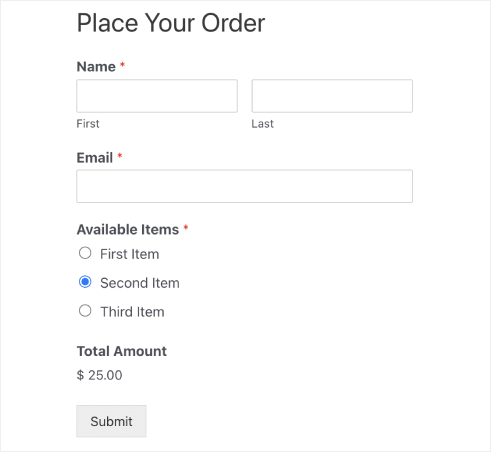
Cara Mempromosikan Formulir Pemesanan WordPress Anda
Itu saja untuk yang satu ini, teman-teman!
Sekarang, Anda telah membuat formulir pemesanan WordPress. Selanjutnya, Anda harus menyiapkan pelacakan pengabaian formulir untuk mengurangi tingkat pengabaian formulir Anda.
Setelah itu, yang tersisa hanyalah menghasilkan lalu lintas ke situs Anda sehingga formulir Anda dapat berfungsi dan mulai berkonversi. Cara sederhana untuk melakukannya adalah mulai menggunakan pemberitahuan push. Mengirim pemberitahuan push adalah cara yang bagus untuk menghasilkan lalu lintas berulang untuk situs Anda. Jika itu sesuatu yang Anda minati, Anda harus membaca artikel ini juga:
- Biaya Pemberitahuan Dorong: Apakah Benar-Benar Gratis? (Analisis Harga)
- Cara Mendapatkan Lebih Banyak Traffic ke Blog WordPress Anda (9 Cara Mudah)
- Cara Meningkatkan Tingkat Keikutsertaan Pemberitahuan Push Web Anda (7 Cara)
Kami merekomendasikan penggunaan PushEngage untuk mengirim pemberitahuan push Anda. PushEngage adalah perangkat lunak pemberitahuan push #1 di dunia. Jadi, jika Anda belum melakukannya, mulailah dengan PushEngage hari ini.
